修改此控制項目會使頁面自動更新

在 Mac 上的「音樂」中排序歌曲
你可以使用「排序」彈出式選單或按一下直欄標題來快速排序,藉此排序歌曲來以特定順序播放。
使用「排序」彈出式選單
在音樂資料庫中任何位置使用「排序」彈出式選單來更改歌曲、專輯或播放列表的順序。你也可以選擇顯示你所有音樂或只顯示你的喜好項目。
前往 Mac 上的「音樂」App
 。
。按一下側邊欄中「資料庫」(或任何播放列表)下方的任一項目。
按一下右上角的「排序」彈出式選單
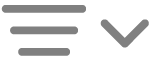 ,然後執行下列任一操作:
,然後執行下列任一操作:選擇要排序的歌曲:選擇排序「所有 [項目]」或只排序你已標示為喜好項目的項目。請參閱:將項目標示為喜好項目。
選擇排序順序:按一下「排序選項」,然後選擇排序方式(例如「時間」和「升冪排序」)。
加入更多直欄來排序:按一下「打開顯示方式選項」,然後選取要顯示的其他直欄。
按兩下你想要先播放的歌曲,歌曲便會以你選擇的順序開始播放。
按一下直欄標題來排序
按一下歌曲列表中的直欄標題來快速排序你音樂資料庫中的歌曲。
前往 Mac 上的「音樂」App
 。
。按一下側邊欄中「資料庫」下方的「歌曲」。
按一下直欄標題來以歌名、藝人或專輯名稱的字母順序來播放歌曲(或以任何其他類別來排序)。
若要顯示更多類別,請選擇「顯示方式」>「打開顯示方式選項」。
按兩下你想要先播放的歌曲。其餘歌曲會依照你選取的順序播放。
播放列表是以特定順序播放歌曲的另一種方式。請參閱:播放列表簡介。